在当今数字化时代,文档格式的转换已成为日常工作和学习中不可或缺的一部分,特别是将Word文档转换为PDF格式,不仅能够保持文档的原始排版和格式,还能确保内容在不同设备和平台间的兼容性与一致性,对于使用2007版本Microsoft Word的用户来说,掌握如何高效地将Word文档转换为PDF尤为重要,本文将详细介绍这一过程,包括步骤说明、注意事项以及常见问题解答,旨在帮助用户轻松完成格式转换。
准备工作:确保软件环境
在开始转换之前,请确保你的计算机上已安装以下软件:
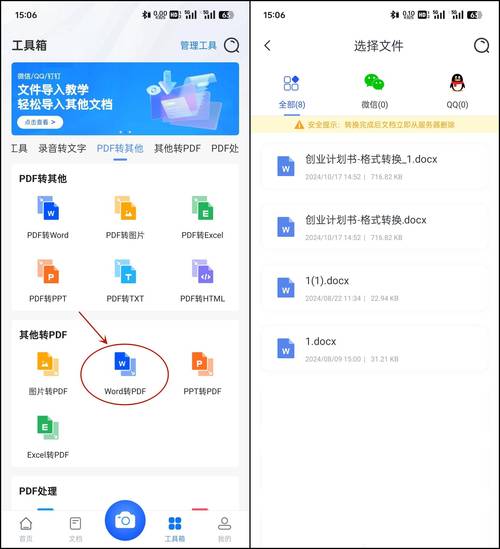
1、Microsoft Word 2007:这是进行转换的基础软件,确保其为正版且已激活。
2、Microsoft Office 兼容包(可选):如果你的计算机上安装了较新版本的Office套件,但仍需处理2007版本的Word文档,安装Office兼容包可以确保文档的顺利打开和编辑。
3、Adobe Acrobat Reader(推荐):虽然Word 2007内置了基本的PDF生成功能,但安装Adobe Acrobat Reader可以提供更丰富的PDF阅读和编辑体验,尤其是在需要验证转换效果时。
转换步骤:从Word到PDF
1. 打开Word文档
启动Microsoft Word 2007,通过“文件”菜单选择“打开”,浏览并选中你需要转换的Word文档,然后点击“打开”。
2. 检查并调整文档
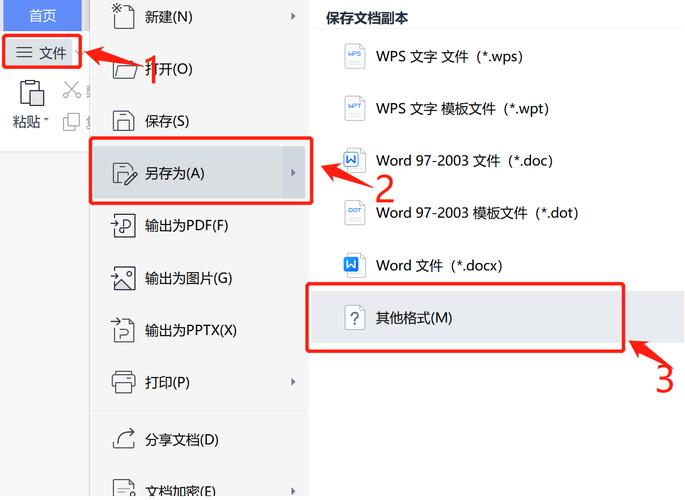
在转换前,仔细检查文档的排版、图片、表格等元素是否准确无误,特别注意字体、颜色、页眉页脚等细节,因为PDF格式会忠实地保留这些设置。
3. 选择“另存为”PDF
点击“Office按钮”(位于左上角,形似一个圆形的Windows标志),在下拉菜单中选择“另存为”。
在弹出的“另存为”对话框中,选择保存位置(如桌面、文档文件夹等)。
在文件名框中输入文件名,确保以“.pdf”作为扩展名结尾,如“example.pdf”。
在“保存类型”下拉菜单中,选择“PDF (*.pdf)”。
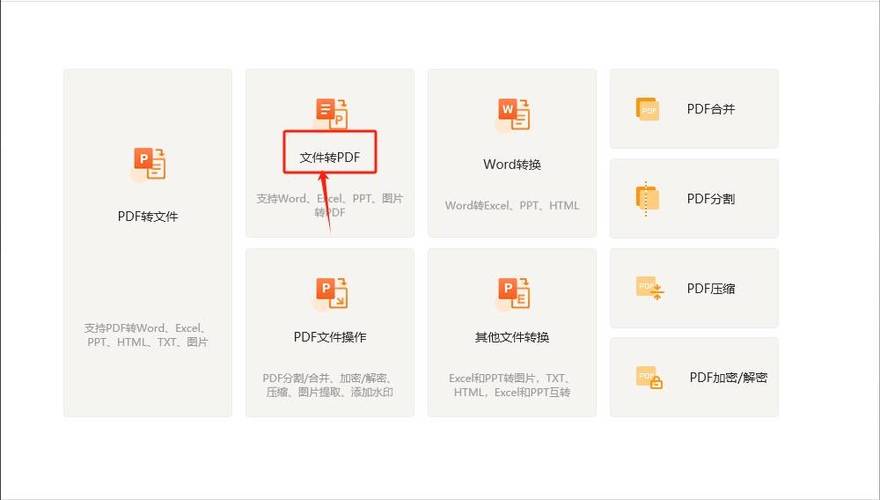
4. 配置PDF选项(可选)
点击对话框右下角的“选项”按钮,可以进一步配置PDF的详细设置,如页面范围、图像质量、编码方式等。
根据需要调整设置后,点击“确定”返回“另存为”对话框。
5. 保存并转换
点击“保存”按钮,Word将开始将当前文档转换为PDF格式,转换完成后,你可以在指定的位置找到生成的PDF文件。
注意事项
兼容性检查:在转换前,确保所有使用的字体都已嵌入文档中,以避免在PDF中出现字体缺失的情况。
图像质量:如果文档中包含大量图片或图表,考虑适当调整图像质量设置,以平衡文件大小和视觉效果。
安全性:如果文档包含敏感信息,可以在转换时设置密码保护或限制编辑权限,增加文档的安全性。
FAQs
Q1: Word 2007转换的PDF文件在其他设备上显示不正常怎么办?
A1: 这通常是由于字体不兼容或未正确嵌入导致的,请尝试在转换前检查并嵌入所有使用的字体,或者在PDF编辑软件中重新嵌入缺失的字体,确保使用的PDF阅读器是最新版本,也有助于解决显示问题。
Q2: 是否可以批量转换多个Word文档为PDF?
A2: Word 2007本身不支持直接批量转换,但你可以通过编写简单的VBA脚本或使用第三方批量转换工具来实现,使用“SmallPDF”、“PDF Forte”等在线工具或软件,它们通常支持批量导入Word文档并一次性转换为PDF。
掌握上述技巧后,你就能轻松地将2007版本的Word文档转换为高质量的PDF文件了,无论是日常办公还是学术研究,这一技能都将大大提升你的工作效率和文档管理的专业度。
以上内容就是解答有关2007版本word怎么转pdf的详细内容了,我相信这篇文章可以为您解决一些疑惑,有任何问题欢迎留言反馈,谢谢阅读。
内容摘自:https://news.huochengrm.cn/cydz/19700.html
